Kokpit je webová konzole s přívětivým uživatelským rozhraním, která vám umožňuje provádět administrativní úkoly na vašich serverech. Jelikož se jedná o webovou konzoli, znamená to, že ji můžete používat také prostřednictvím mobilního zařízení.
Kokpit nevyžaduje žádnou speciální konfiguraci a po instalaci je připraven k použití. Můžete jej použít k provádění různých úkolů, jako je sledování aktuálního stavu systému, správa služeb, vytváření účtů a mnoho dalších.
Přečtěte si také :Jak nainstalovat webovou konzoli Cockpit v CentOS 8
V tomto tutoriálu uvidíte, jak nainstalovat Kokpit a jak s ním provádět některé základní úkoly v RHEL 8 distribuce.
Poznámka :Tato příručka předpokládá, že máte ke své instalaci RHEL 8 přístup root.
Jak nainstalovat Cockpit v RHEL 8
1. S minimální instalací RHEL 8, kokpit není nainstalován a můžete jej přidat do systému pomocí příkazu níže, který nainstaluje cockpit s jeho požadovanými závislostmi.
# yum install cockpit
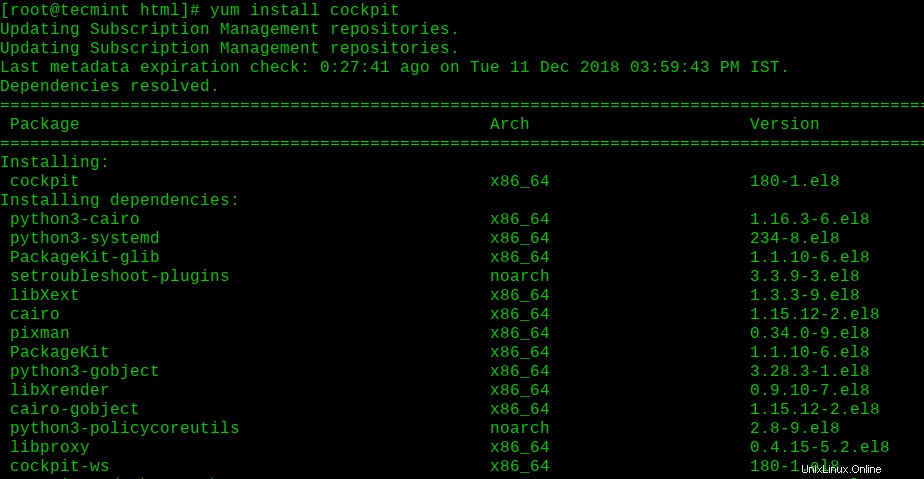
2. Jednou Kokpit nainstalován, můžete spustit, povolit a ověřit službu a běžící proces pomocí následujících příkazů.
# systemctl start cockpit.socket # systemctl enable cockpit.socket # systemctl status cockpit.socket # ps auxf|grep cockpit
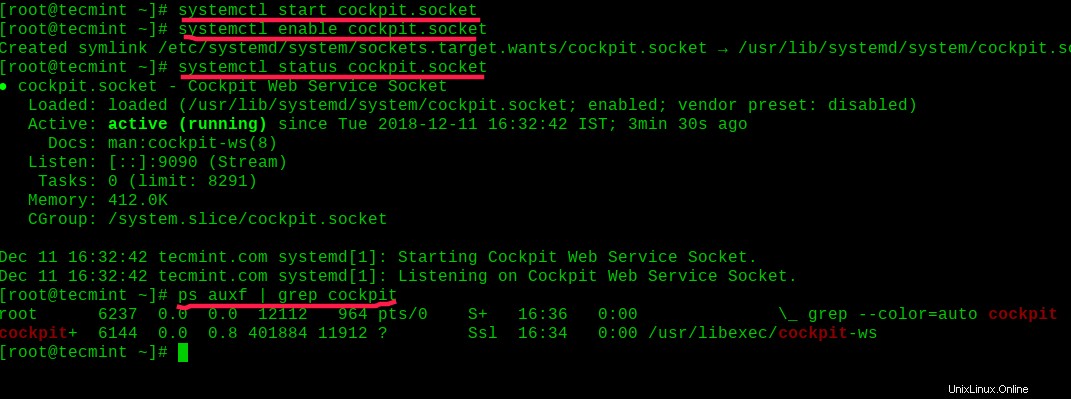
3. Přístup k Kokpitu webové konzole, musíte službu povolit ve firewallu serveru.
# firewall-cmd --add-service cockpit # firewall-cmd --add-service cockpit --perm

Jak používat kokpit v RHEL 8
Nyní jsme připraveni vstoupit do Kokpitu webové konzole načtením http://localhost:9090 nebo http://adresa-ip-serveru:9090 ve vašem prohlížeči.
Upozorňujeme, že pokud používáte certifikát podepsaný svým držitelem, zobrazí se ve vašem prohlížeči bezpečnostní varování. Je v pořádku pokračovat na stránku, kterou se pokoušíte načíst. Pokud chcete přidat svůj vlastní certifikát, můžete jej umístit do /etc/cockpit/ws-certs.d adresář.
Po načtení stránky byste měli vidět následující stránku:
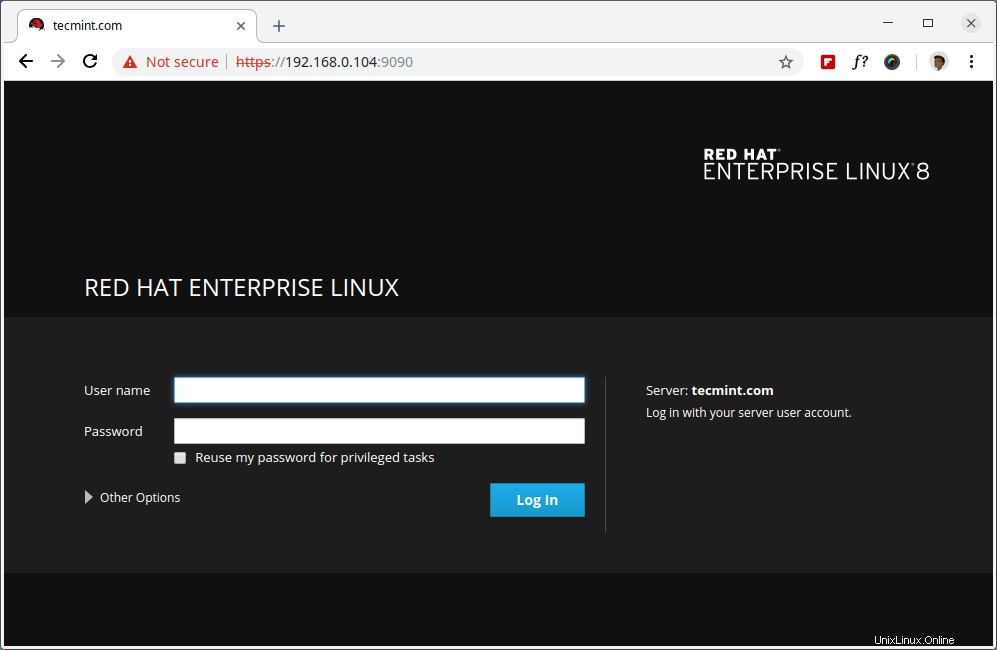
Můžete se ověřit u uživatele, kterého používáte pro přístup k vašemu RHEL 8 Systém. Pokud chcete provádět administrativní úlohy, můžete se ověřit pomocí uživatele root nebo uživatele přidaného do skupiny kola.
Po ověření uvidíte systémovou stránku, kde najdete základní informace o vašem systému a také aktuální aktualizace vašeho CPU, paměti, diskových I/O a síťového provozu zobrazené v grafech:
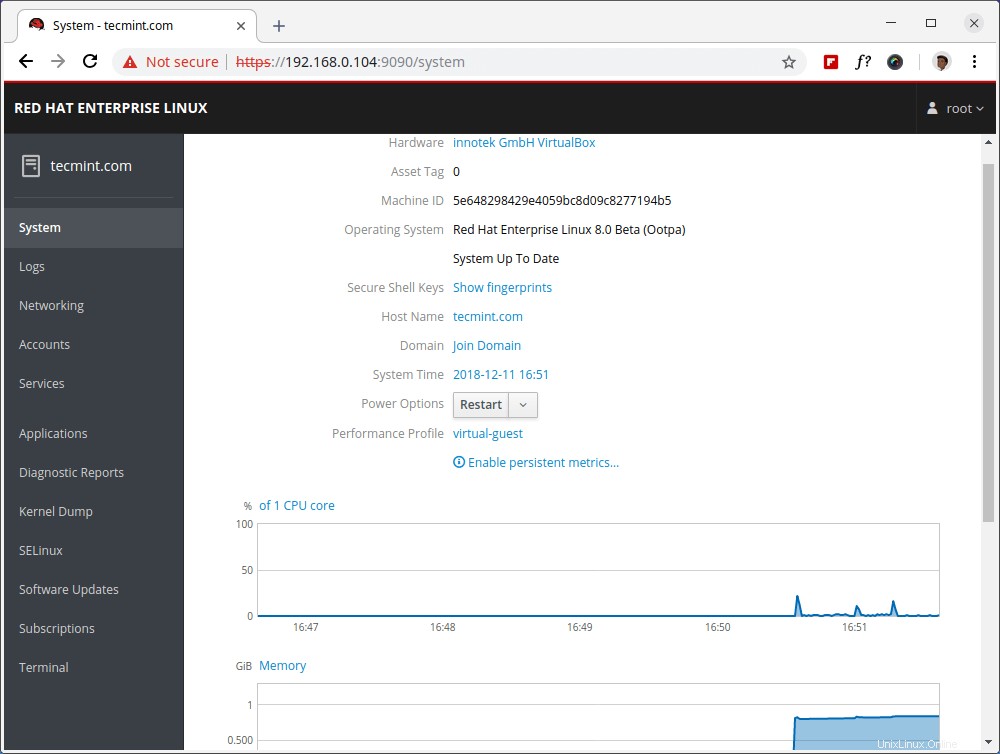
Na levé straně máte několik různých sekcí, které vám umožňují zkontrolovat:
- Protokoly – kontrolovat systémové protokoly a filtrovat je podle důležitosti.
- Vytváření sítí – Síťové statistiky a služby.
- Účty – vytvářet a spravovat účty ve vašem systému.
- Služby – kontrolovat a spravovat služby ve vašem systému.
- Aplikace – kontrolovat a spravovat aplikace ve vašem systému.
- Diagnostické zprávy – vytvořit systémovou zprávu pro diagnostické účely.
- Výpis jádra – Povolit/zakázat službu kdump a změnit umístění výpisu při selhání.
- SELinux – Prosazovat zásady SELinux.
- Aktualizace softwaru – zkontrolujte aktualizace softwaru.
- Odběry – zkontrolujte stav předplatného.
- Terminál – webový terminál.
Každou z těchto sekcí krátce zkontrolujeme.
Protokoly
Kliknutím na každý protokol získáte podrobnější informace o události. Tuto sekci použijte, pokud chcete spustit ladění, zkontrolovat chybu nebo upozornění. Chcete-li změnit závažnost protokolů, které kontrolujete, použijte „Závažnost “.
Přehled stránky protokolů lze vidět níže:
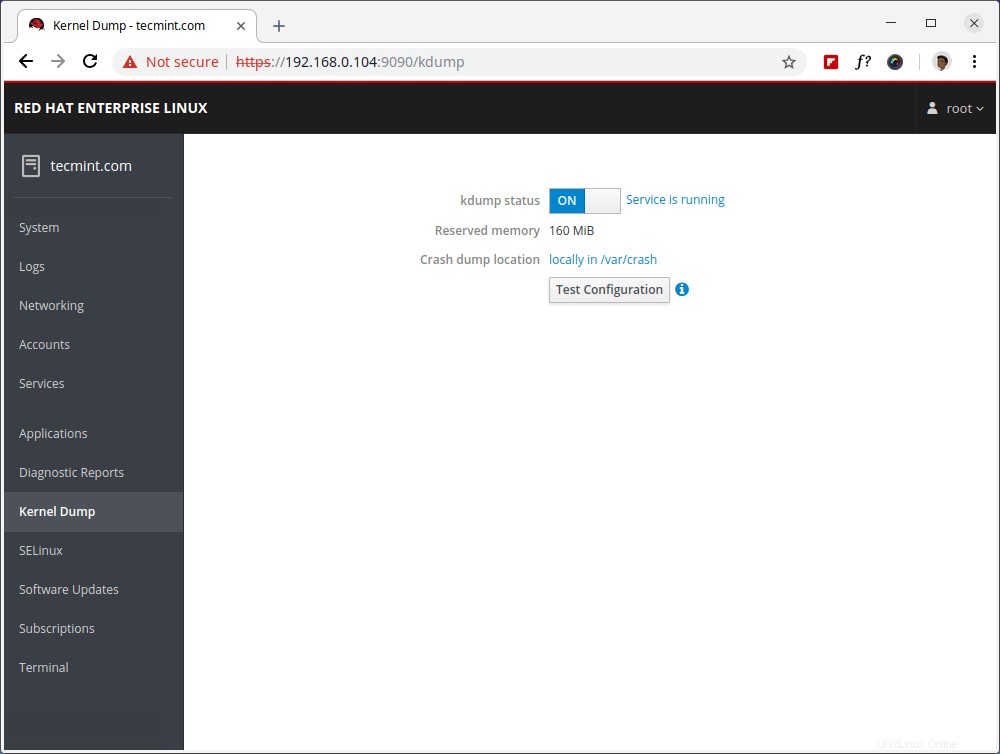
Vytváření sítí
Sekce Networking poskytuje přehled vašeho aktuálního využití sítě s grafy a umožňuje vám konfigurovat bond, team, bridge a VLAN. Můžete povolit/zakázat firewall nebo zastavit určitá pravidla. V síťových protokolech. V posledním bloku si můžete prohlédnout síťové protokoly.
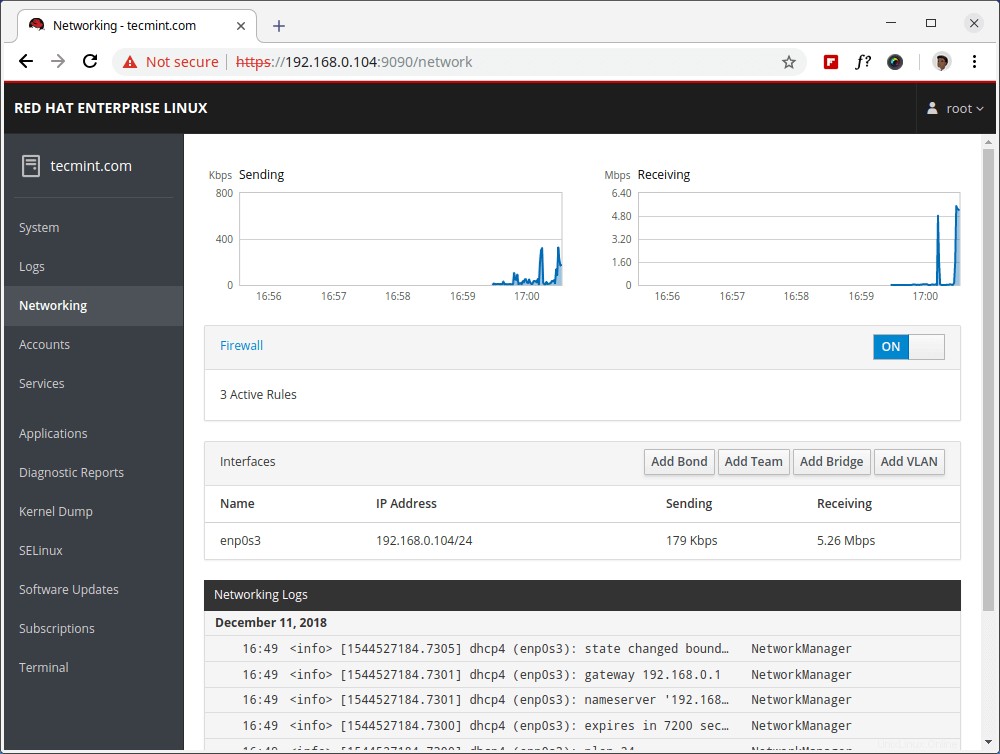
Účty
Sekce účtů vám umožňuje spravovat účty ve vašem systému. Když kliknete na účet, můžete upravit jeho nastavení, změnit hesla, vynutit změnu hesla, uzamknout jej nebo změnit jeho roli.
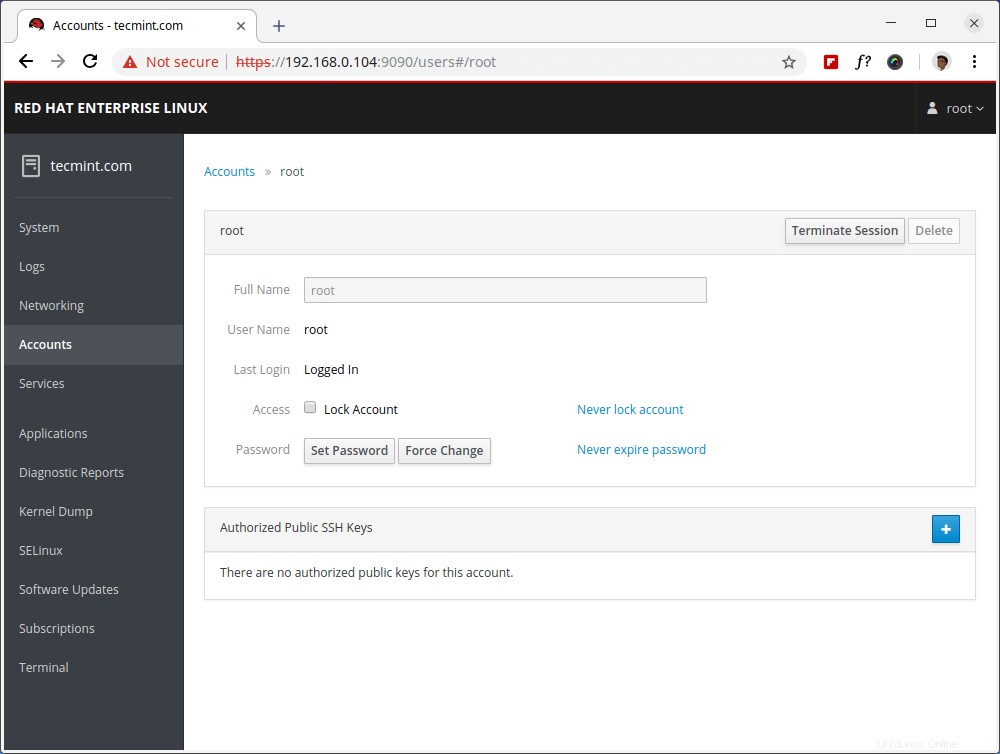
Služby
Sekce služeb vám poskytuje přehled služeb ve vašem systému a poskytuje vám snadný způsob, jak je spravovat.
Kliknutím na konkrétní službu získáte přehled o jejím stavu, kde můžete službu zastavit/spustit, restartovat, znovu načíst, povolit/zakázat. Uvidíte také samostatnou sekci s protokoly této služby:
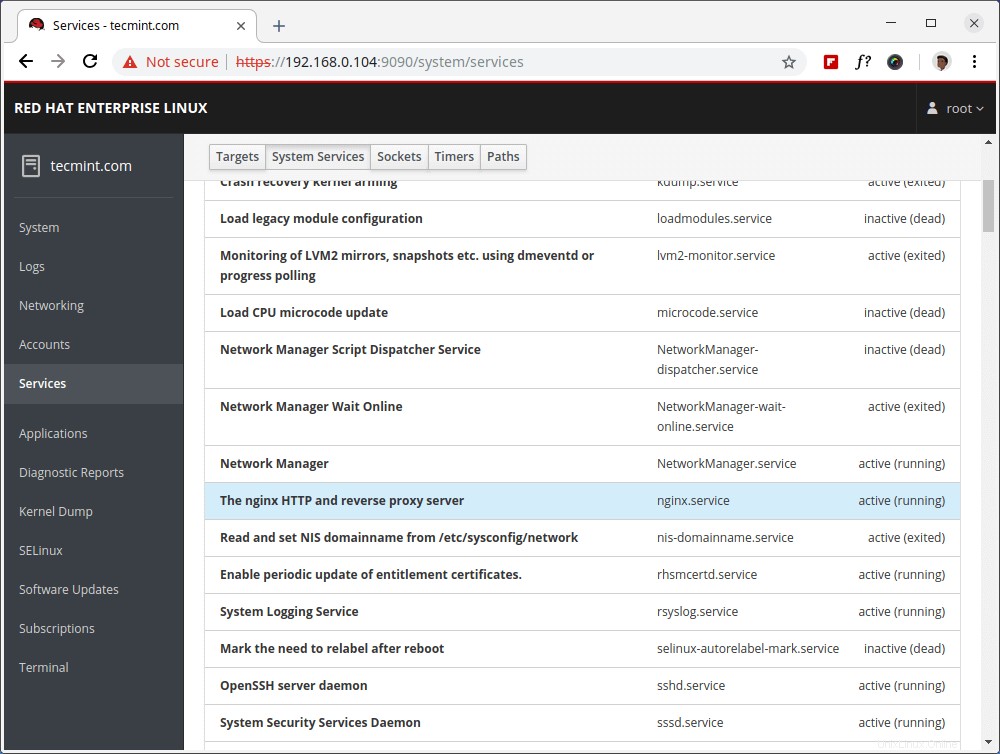
Diagnostické zprávy
Jak název napovídá, můžete získat diagnostické informace o vašem systému. To vám může pomoci při odstraňování problémů ve vašem systému. Abyste mohli tuto službu používat, musíte mít sos nástroj nainstalován.
# yum install sos
Poté klikněte na „Generate Report ” a počkejte na shromáždění informací.
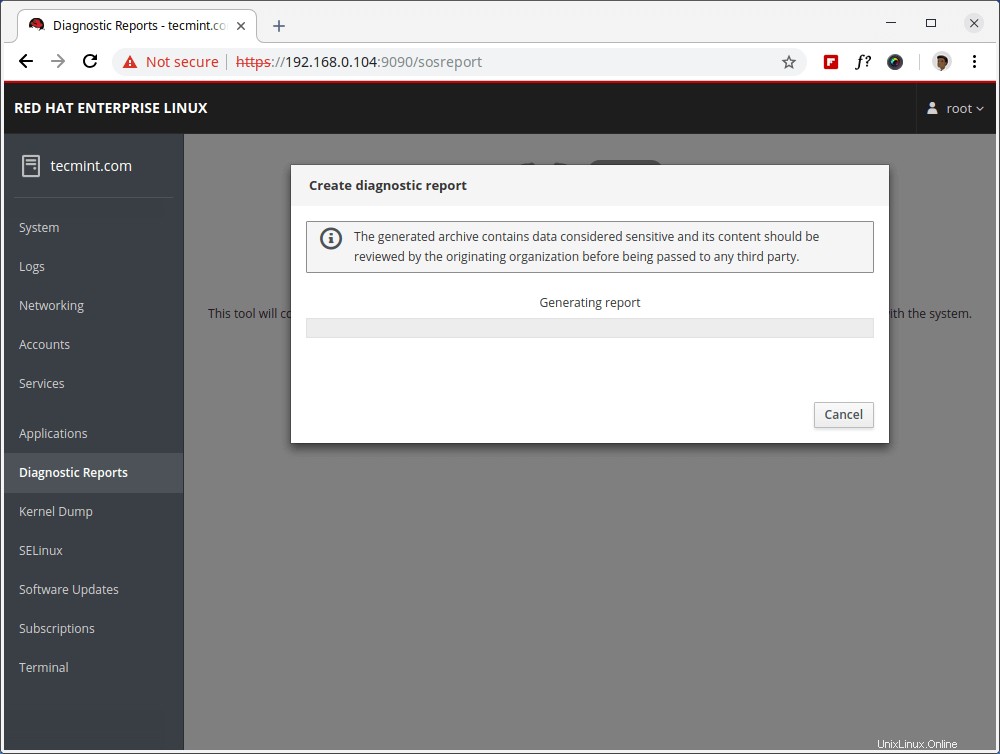
Výpis jádra
V Výpisu jádra můžete změnit stav stavu kdump, změnit umístění dat výpisu při selhání a otestovat konfiguraci.
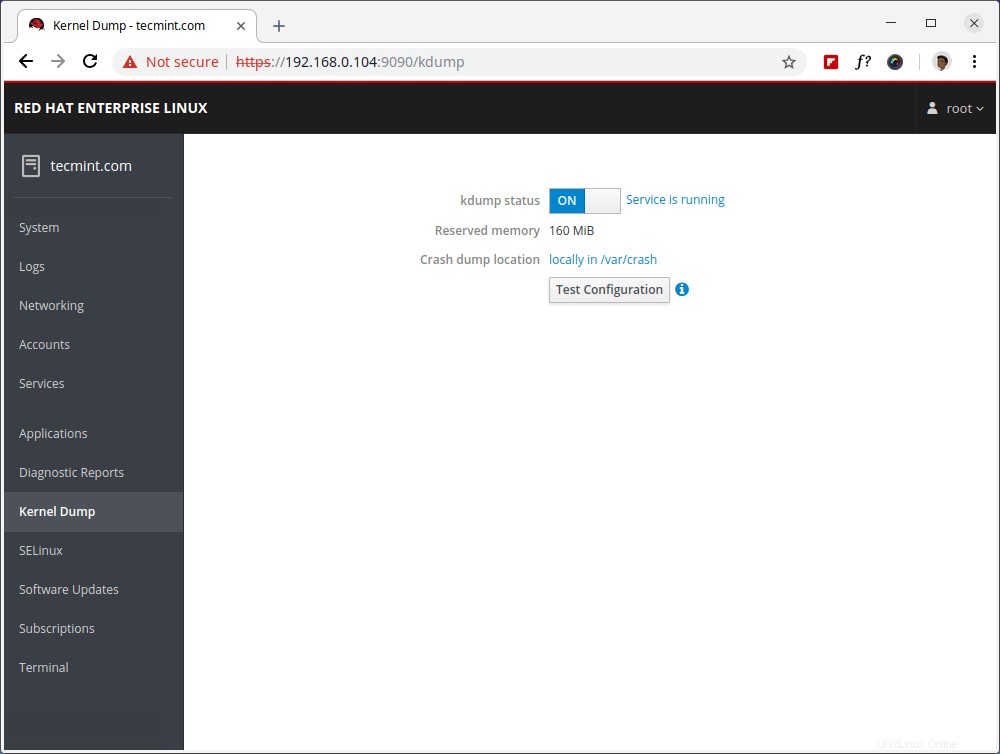
SELinux
V SELinux v sekci můžete změnit stav vynucení SELinuxu pomocí jednoduchého přepínače a také zkontrolovat všechna upozornění související se SELinuxem.
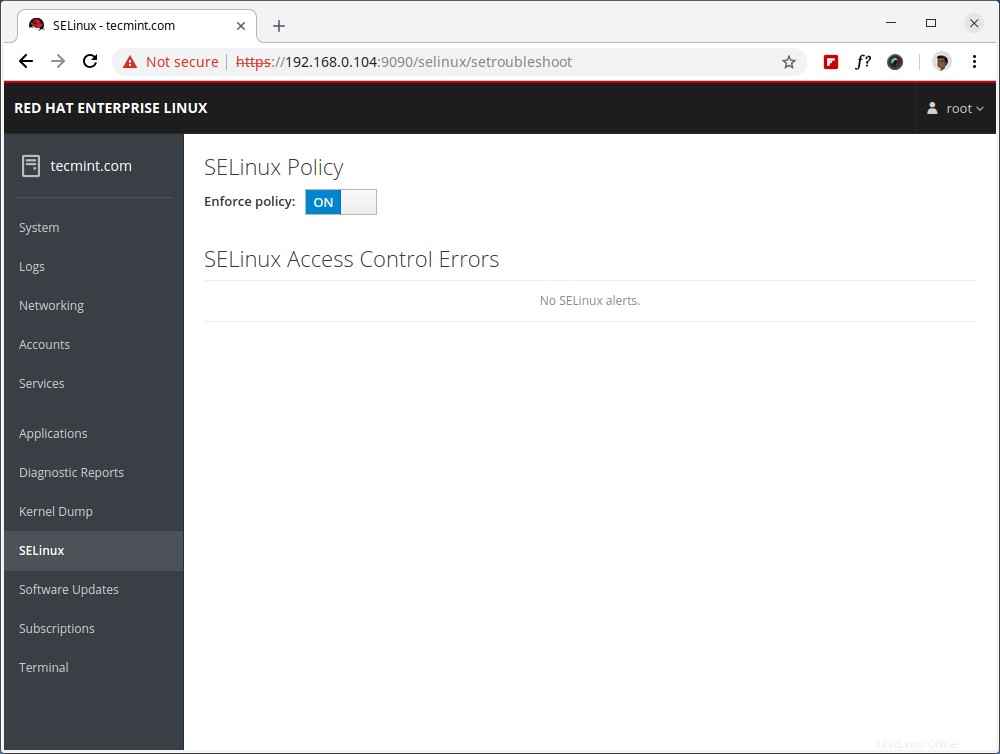
Aktualizace softwaru
Sekce aktualizací softwaru poskytuje přehled balíčků čekajících na aktualizaci. Můžete také vynutit ruční kontrolu aktualizací a povolit automatické aktualizace.
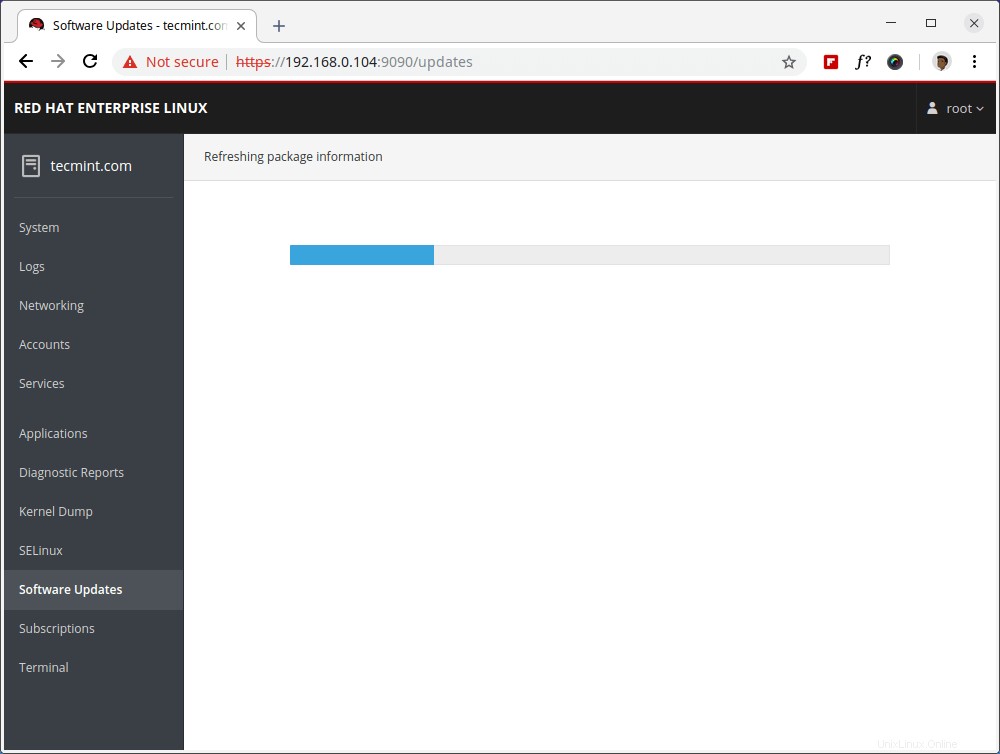
Předplatné
Zde můžete vidět stav vašeho předplatného RHEL a účel. Registraci systému můžete také zrušit pomocí jediného tlačítka.
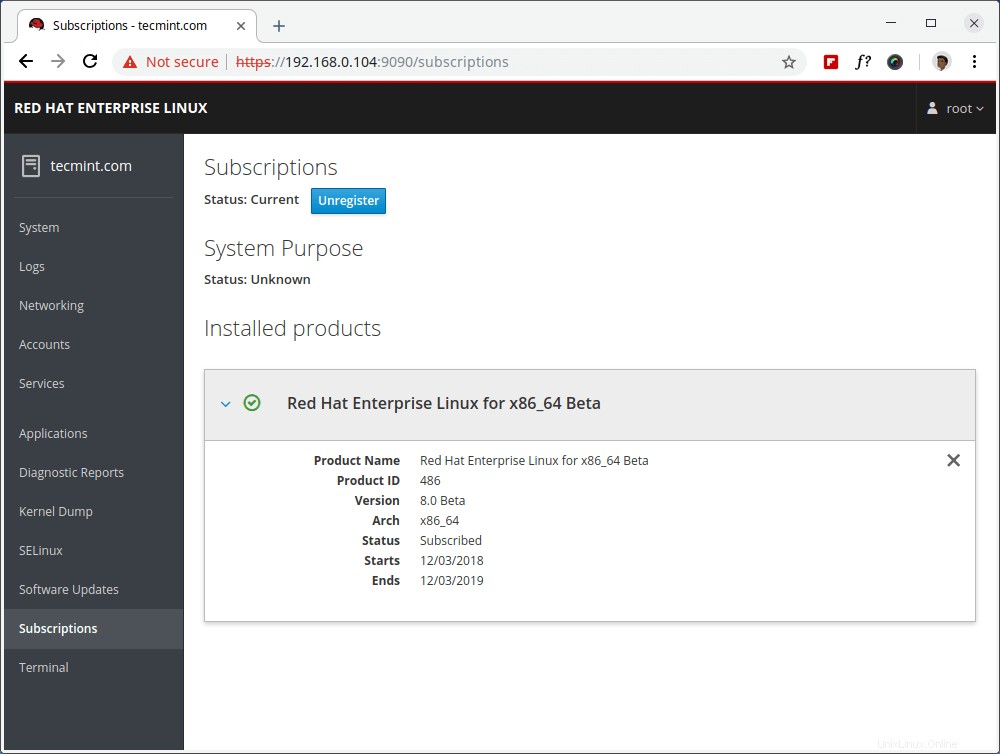
Terminál
Sekce Terminál vám dává to, co říká – terminál. Můžete to použít místo připojení přes SSH. Je to užitečné, pokud potřebujete v prohlížeči spustit několik příkazů.
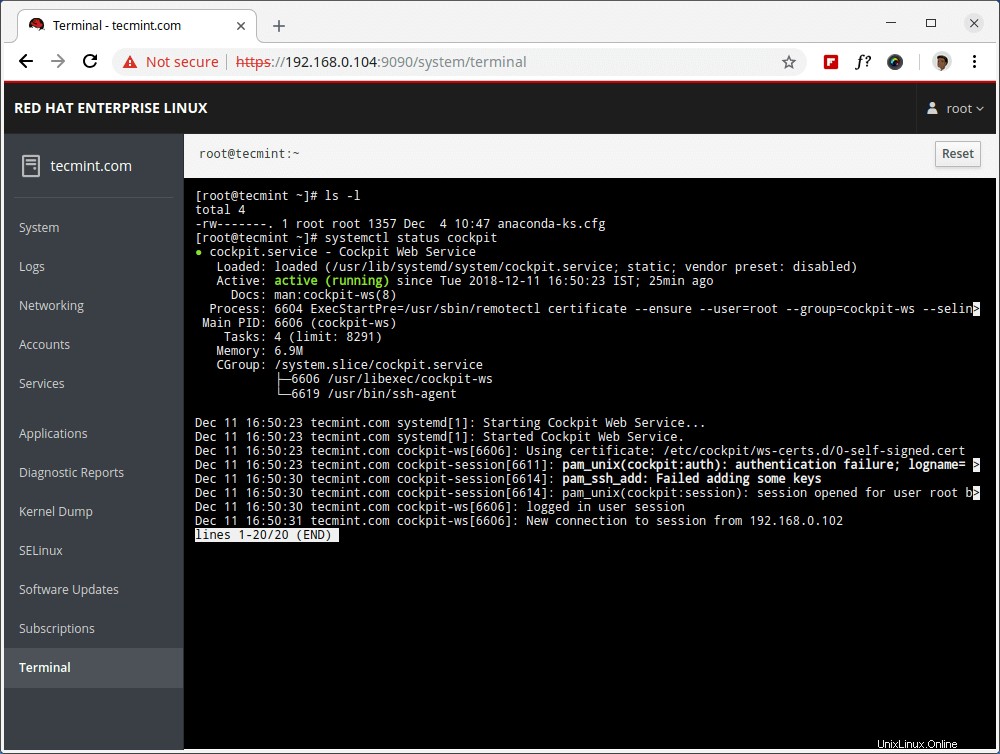
A je to! Kokpit je lehká webová konzole, která vám poskytuje snadný způsob provádění různých administrativních úkolů na vašem RHEL 8 systém.